Steam adalah perpustakaan game yang populer. Ini memungkinkan penggunanya untuk bermain game, dan mengunduh game ke akun Steam mereka. Karena ini adalah perpustakaan berbasis cloud, ini memungkinkan pengguna untuk menggunakan komputer apa pun dan memungkinkan mereka untuk menyimpan banyak game dalam memori komputer yang terbatas. Fitur-fitur ini membuatnya sangat populer di komunitas gamer. Namun, banyak gamer telah melaporkan melihat kode kesalahan di bawah ini di sistem mereka.
Kode Kesalahan 105 - Tidak dapat terhubung ke server. Server mungkin kesalahan Offline
Kesalahan ini terutama terlihat karena beberapa masalah dalam konektivitas. Saat Anda melihat masalah ini di sistem Anda, coba perbaikan umum di bawah ini dan periksa apakah masalah telah teratasi.
- Mulai ulang Router Anda.
- Mulai ulang Sistem Anda.
Tetap saja, melihat masalahnya? Tidak perlu khawatir. Pada artikel ini, kami telah mengumpulkan beberapa perbaikan yang akan membantu Anda mengatasi Kesalahan Steam dengan kode kesalahan 105.
Daftar isi
Perbaiki 1: Bersihkan pengaturan DNS
Langkah 1: Pegang kuncinya Windows+R untuk membuka Jalankan Dialog.
Langkah 2: Di Dialog Jalankan, ketik cmd dan tahan kuncinya Ctrl+Shift+Enter. Ini akan membuka command prompt dengan hak Admin.
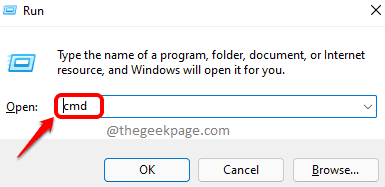
Langkah 3: Dalam Kontrol Akses Pengguna jendela yang muncul meminta izin, klik Ya.
Langkah 4: Di jendela Command Prompt yang terbuka, masukkan perintah berikut dan tekan Enter.
ipconfig /flushdns. setel ulang netsh winock. KELUAR
IKLAN
Langkah 5: Mulai ulang Sistem Anda.
Perbaiki 2: Ubah Alamat DNS Anda
Langkah 1: Pegang kuncinya Windows+ R untuk membuka Jalankan Dialog.
Langkah 2: Di jendela Jalankan yang muncul, masukkan perintah ncpa.cpl dan tekan Enter.
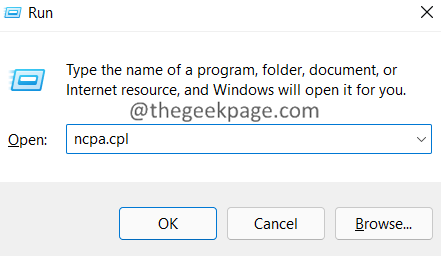
Langkah 3: Klik dua kali pada penyesuai jaringan melalui mana Anda terhubung.
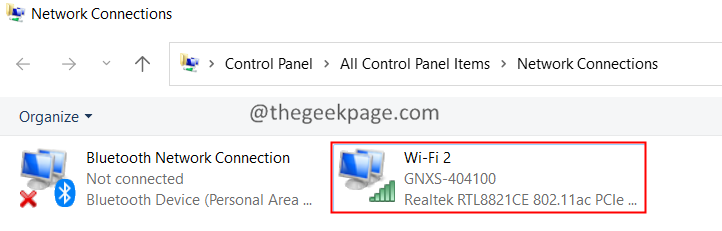
Langkah 4: Klik pada Properti tombol.
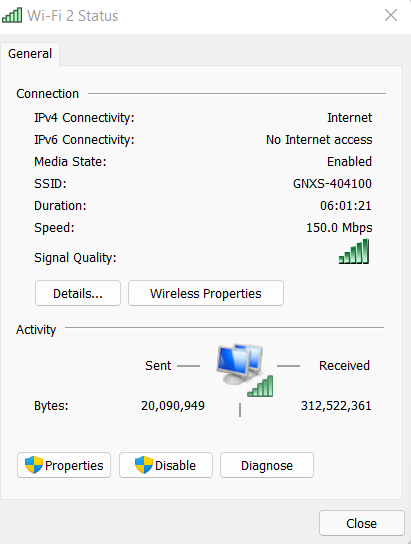
Langkah 5: Di bawah bagian, Koneksi menggunakan item berikut, klik dua kali pada Protokol Internet Versi 4 (TCP/IPv4)
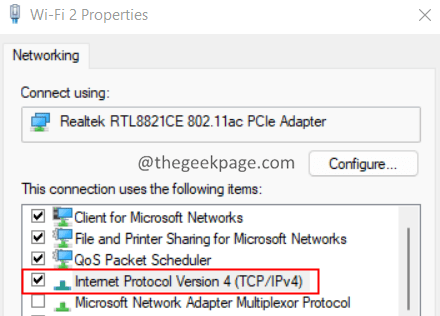
Langkah 6: Di jendela pembuka, klik Gunakan alamat server DNS berikut.
Langkah 7: Di server SND Pilihan, masukkan nilainya 1.1.1.1
Langkah 8: Di server DNS Alternatif, masukkan nilainya 1.0.0.1
Langkah 9: Klik pada OKE.
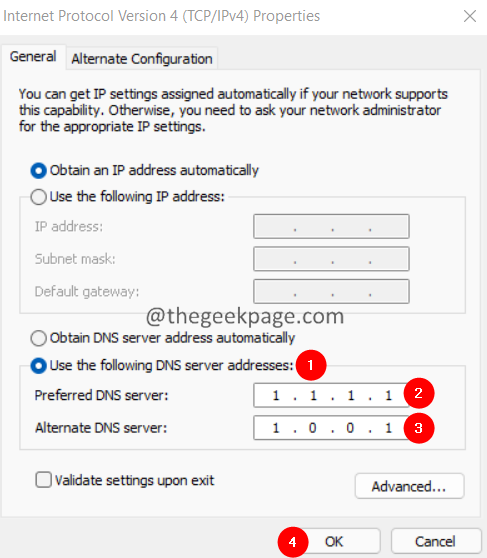
Perbaiki 3: Hapus Cookie Peramban dari Aplikasi Steam
Langkah 1: Buka aplikasi Steam dengan mengklik dua kali di atasnya.
Langkah 2: Klik pada Uap pilihan menu yang terletak di pojok kiri.
Langkah 3: Klik pada Pengaturan.
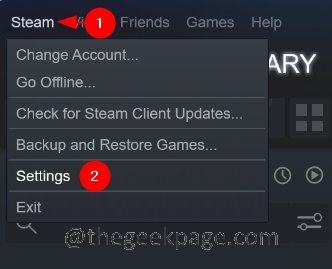
Langkah 4: Jendela Pengaturan terbuka. Di sisi kiri klik pada Peramban Web. Di sisi kanan, klik tombol Hapus Cache Peramban Web diikuti oleh Hapus Semua Cookie browser
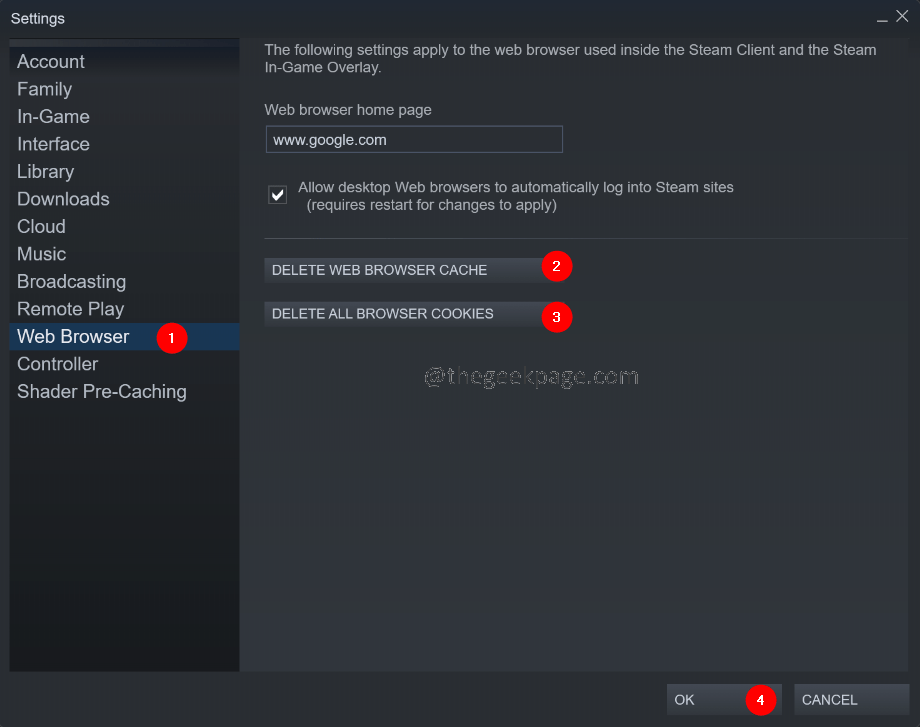
Perbaiki 4: Nonaktifkan Ekstensi Pemblokiran Iklan di browser Anda
Jika Anda menggunakan segala jenis ekstensi Adblocking di browser Anda, coba nonaktifkan sementara dan periksa apakah itu memperbaiki masalah.
Catatan: Langkah-langkah telah disediakan untuk Browser Google Chrome, browser lain harus memiliki langkah serupa.
Langkah 1: Buka Google Chrome
Langkah 2: Di bilah atas di bagian atas, masukkan perintah di bawah ini dan tekan Enter.
chrome://ekstensi
Langkah 3: Di bawah ekstensi yang terdaftar, cari ekstensi pemblokir iklan (jika ada) dan nonaktifkan.
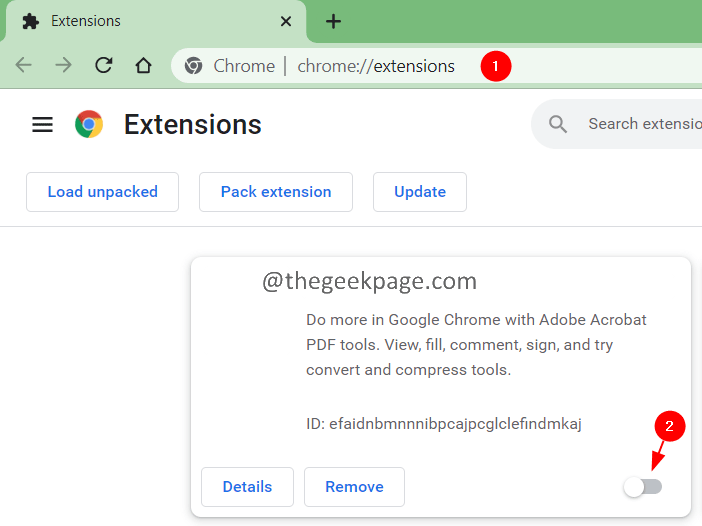
Itu saja.
Kami berharap artikel ini informatif. Terima kasih telah membaca.
Beri komentar dan beri tahu kami perbaikan yang membantu Anda menyelesaikan masalah.
Langkah 1 - Unduh Alat Perbaikan PC Restoro dari sini
Langkah 2 - Klik Mulai Pindai untuk menemukan dan Memperbaiki masalah PC apa pun secara otomatis.
![Instal Windows 10 menggunakan UEFI [LANGKAH MUDAH]](/f/030fa6bb1c4c342703079edb09673bdf.jpg?width=300&height=460)

